|
Parts: Attribute |
Scrollen Vorher Startseite Nächste Mehr |
Parts implementiert eine eigenständige Attributverwaltung. Diese finden Sie unter Einstellungen > Stammdaten > Parts: Attribute. Sie können neue Attribute anlegen, bestehende Attribute kopieren oder löschen. Darüber hinaus bietet der Dialog noch spezielle Funktionen für das Konvertieren von Attributwerten, den Abgleich mit dem Online-Shop und den XML-Export. |
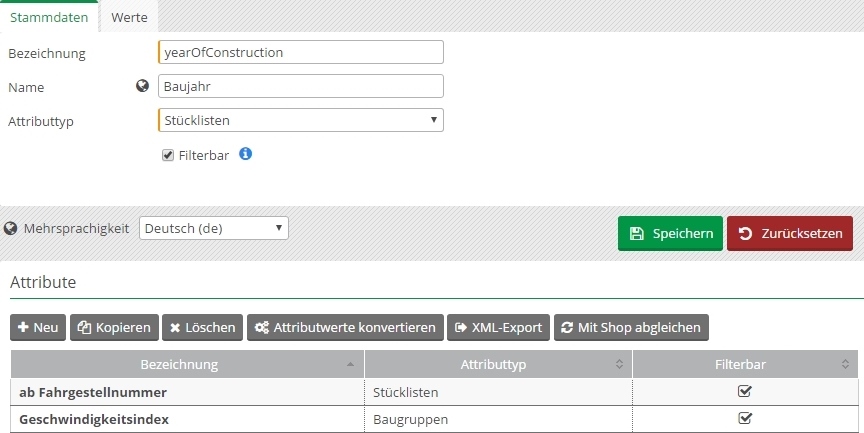
Abbildung 1 - Attribute Register Stammdaten
Attribute anlegen 1.Klicken Sie auf die Schaltflächen Neu 2.Vergeben Sie eine interne Bezeichnung für das Attribut (Pflichtfeld) 3.Definieren Sie einen Namen in den jeweilig verfügbaren Übersetzungssprachen (optional) 4.Legen Sie den Attributtyp fest (Stücklisten-Attribute lassen sich nur in der Baugruppen-Zuweisung im Artikel nutzen, Baugruppen-Attribute lassen sich nur in der Baugruppen-Verwaltung selbst nutzen) 5.Attribute werden automatisch in die Filter der Artikel- und Angebotslisten übernommen. Da die Filterliste bei vielen Attributen entsprechend lang wird, können Sie selbst entscheiden, ob ein Attribut filterbar sein soll oder nicht. Deaktivieren Sie die Option bei Bedarf. 6.Wechseln Sie auf das Register Werte und definieren Sie Ihre Attributwerte (optional) 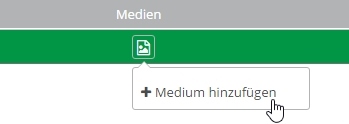 7.Speichern Sie das Attribut ab |
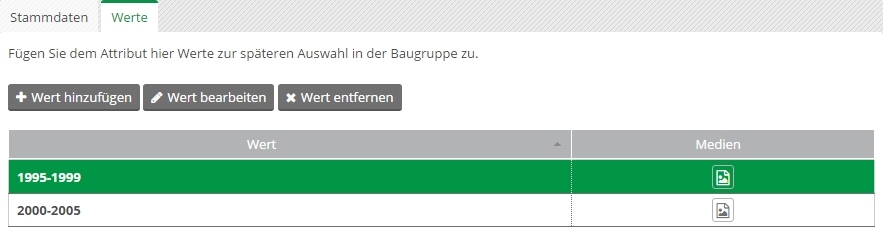
Abbildung 2 - Attribute Register Werte
Hinweise zu Attributwerten Es ist möglich, Attribute ohne Werte anzulegen. Unter Umständen gibt es zu einem Attribut keine Werte oder aber Sie pflegen die Werte zum Attribut später bei der Zuweisung des Attributs in einer Baugruppe (sog. freie Werte). Es ist nicht möglich, vordefinierte Werte und freie Werte zu mischen. Stellt Speed4Trade CONNECT beim Speichern des Attributs fest, dass es zu diesem Attribut bereits freie Werte in Baugruppen gibt, so bricht die Software das Speichern ab. Umgekehrt ist es nicht möglich, in der Baugruppe vordefinierte Werte aus Attributen mit freien Werten zu kombinieren. Um die Art der Attributwerte eines Attributes zu ändern verwenden Sie die Funktion Attributwerte konvertieren. |